Megjelent a Windows 10 Build 17692 új funkciókkal
A Microsoft kiadja a Windows 10 Insider Preview 17692 Build 17692-es verzióját a „Redstone 5” ágból a Windows Insiderek számára a Fast Ring és a Skip Ahead programban. Ez a kiadás számos fejlesztést tartalmaz az érintéses bevitel, az Edge, a Narrátor, a Game Bar és az egyszerű hozzáférés terén. Ettől az összeállítástól kezdve gyorsan módosíthatja a kívánt szöveg méretét!
Hirdetés
Íme a Windows 10 build 17692-es verziójának legfontosabb változásai.
A SwiftKey intelligencia a Windowsba érkezik
SwiftKey pontosabb automatikus javításokat és előrejelzéseket ad azáltal, hogy megtanulja az írási stílusát – beleértve az Ön számára fontos szavakat, kifejezéseket és hangulatjeleket. Elérhető Android és iOS rendszerre, és a mai összeállítástól kezdve a SwiftKey mostantól biztosítja a gépelési élményt Windowson, amikor az érintőbillentyűzetet használja írjon angolul (Egyesült Államok), angolul (Egyesült Királyság), franciául (Franciaország), németül (Németország), olaszul (Olaszország), spanyolul (Spanyolország), portugálul (Brazília), vagy Orosz.
https://blogs.windows.com/uploads/mswbprod/sites/2/2018/06/7db1956d832ae1aaeef14ca333a9a135.gif
Microsoft Edge fejlesztések
Szabályozza, hogy a média lejátszható-e automatikusan: Az Insider visszajelzéseinek egyik gyakori része a Microsoft Edge számára az, hogy jobban szeretné irányítani az automatikus lejátszású videókat. Ebben az összeállításban egy új beállítást adtunk a Microsoft Edge-hez, amely lehetővé teszi annak szabályozását, hogy a webhelyek automatikusan lejátszhassák-e a médiát.
A beállítás korai előnézetét a „Speciális beállítások” és a „Média automatikus lejátszásának engedélyezése a webhelyeken” részben találja. Jól fejleszteni ezeket a lehetőségeket, és további vezérlőket ad hozzá a közelgő járatokhoz, és válaszul a visszajelzéseidre, tehát maradj hangolt!
WebDriver fejlesztések: Ettől az összeállítástól kezdve minden eddiginél egyszerűbbé tesszük a tesztelés automatizálását a Microsoft Edge-ben a WebDriver segítségével. Először is, a WebDriver-t Windows igény szerinti funkcióvá tettük, így többé nem kell manuálisan egyeztetnie a felépítést/ágat/ízt a WebDriver telepítésekor. Amikor új Windows 10-frissítéseket hajt végre, a WebDriver bináris fájlja automatikusan frissül, hogy megfeleljen.
A WebDriver telepítéséhez kapcsolja be a Fejlesztői módot a Windows 10 beállításaiban, vagy telepítse az önálló funkciót a „Nem kötelező szolgáltatások” Beállítások oldalon.
A WebDriver-t is frissítettük, hogy megfeleljen a legújabb W3C ajánlási specifikáció jelentős új fejlesztésekkel. Ezekről a változásokról mindent megtudhat a Microsoft Edge Dev Blogon.
A könnyű hozzáférés javítása
Szöveg nagyítása: Hallottuk visszajelzését, és örömmel jelentjük be, hogy a szövegméret növelésének lehetősége a rendszerben visszatért és jobb, mint valaha! Ha a mai összeállításban a Beállítások > Könnyű hozzáférés > Megjelenítés menüpontot választja, új beállítást talál „Tegyen mindent nagyobbá” – ez a csúszka beállítja a szöveget a rendszerben, a win32-alkalmazásokban és az UWP-ben alkalmazásokat.
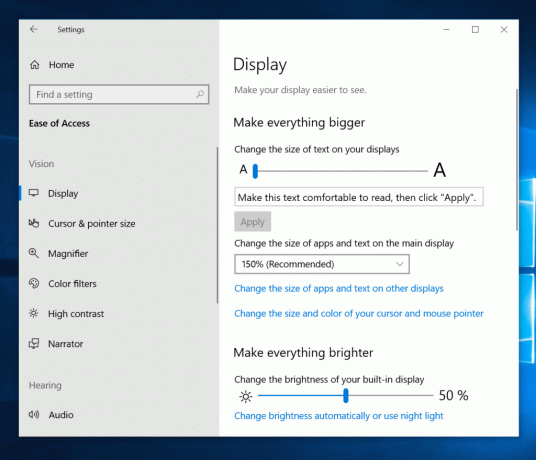
Ez azt jelenti, hogy a Start menüben, a Fájlkezelőben, a Beállításokban stb. nagyíthatja a szöveget anélkül, hogy módosítania kellene a rendszer általános méretezését.
A Narrátor fejlesztései
Visszajelzései alapján azt találja, hogy a mai felépítéssel egy csomó frissítést hajtottunk végre a Narrátorban:
- Narrátor szabványos billentyűzetkiosztás: A Narrátor új billentyűzetkiosztással érkezik, amelyet úgy terveztek, hogy jobban megismerjék a képernyőolvasót használók. Kérjük, olvassa el a kísérő dokumentációt a változtatások részleteiért (Bevezetés az új Narrátor billentyűzetkiosztás dokumentumba).
- Automatikus párbeszéd olvasás: A Narrátor mostantól automatikusan beolvassa a párbeszédpanel tartalmát, amikor előtérbe kerül. A tapasztalat az, hogy a Narrátor kimondja a párbeszédpanel címét, a párbeszédpanelen belüli fókuszált elemet és a statikus szöveget, ha van, a párbeszédpanel tetején. Például, ha megpróbál bezárni egy dokumentumot a Wordben nem mentett módosításokkal, a Narrátor kimondja a „Microsoft Word” címet, a fókuszt a „Mentés gomb” és a párbeszédpanelen belüli statikus szöveget.
- Narrátor keresése: Mostantól lehetősége van szövegre keresni a Narrátor új Keresés funkciójával. Ha a szöveg megtalálható, a Narrátor a talált elemre lép. Kérjük, tekintse meg a mellékelt billentyűzetkiosztási dokumentációt a parancsleképezéshez.
- Objektumok listája: A Narrátor mostantól képes bemutatni az alkalmazásban vagy a tartalomban található hivatkozások, címsorok vagy tereptárgyak listáját. Az eredményeket a listába vagy az ablak szövegmezőjébe történő beírással is szűrheti. Kérjük, tekintse meg a mellékelt billentyűzetkiosztási dokumentációt a parancsleképezéshez.
- Kiválasztás szkennelési módban: Amellett, hogy a Narrátor szkennelési módjában a Shift-kiválasztó parancsokkal kiválaszthat tartalmat, mostantól kiválaszthat egy adatblokkot úgy, hogy először lépjen a blokk egyik végére és nyomja meg az F9 billentyűt, majd lépjen a blokk másik végére és nyomja meg F10. Az F10 lenyomása után a két pont közötti teljes tartalom kijelölődik.
- Álljon le a Vezérlőknél szkennelési módban: A szkennelési mód a Narrátor egyik funkciója, amely lehetővé teszi, hogy néhány billentyűvel mozogjon a képernyőn. A szkennelési mód alapértelmezés szerint be van kapcsolva az Edge-ben, és a Caps lock + szóköz billentyűkombinációval kapcsolhatja be és ki. Szkennelési módban a fel és le nyilak megnyomásával elolvashatja az oldal különböző részeit. Ezzel a frissítéssel a lefelé mutató nyíl lenyomása letapogatási módban leáll az interaktív elemeken, így könnyebben használhatók. Példa erre az új viselkedésre, hogy ha több hivatkozást tartalmazó bekezdést olvas, a Narrátor megáll ezeken a hivatkozásokon, amikor megnyomja a lefelé mutató nyilat.
Szeretnénk hallani, mit gondol, amikor kipróbálja ezeket a fejlesztéseket. Ez a linka Visszajelzési központ Narrátor részéhez vezet, vagy lenyomhatja a Caps + E billentyűt, miközben a Narrátor fut.
A játéksáv fejlesztései
Most több funkciót vezetünk be az RS5 játéksávba. Ebben a járatban a következő új szolgáltatások találhatók:
- Hangvezérlők. Módosítsa az alapértelmezett hangkimeneti eszközt, és némítsa el vagy állítsa be a futó játékok és alkalmazások hangerejét.
-
Teljesítményvizualizációk. Tekintse meg játéka framerátáját (FPS), CPU-használatát, GPU VRAM-használatát és rendszer-RAM-használatát.

Játékmód fejlesztések
Új lehetőségek állnak rendelkezésre a Game Mode-hoz, amelyek várhatóan javítják a játékélményt az asztali számítógépeken. Játékosok A sok háttérfolyamattal rendelkező PC-k teljesítményjavulást is tapasztalhatnak, ha átkapcsolják az „Erőforrások elkülönítése” funkciót a játékban rúd.
Keresési fejlesztések
Találja meg gyorsabban a szoftverletöltéseket a Keresésben! Témánkat folytatva a keresési előnézeti élmény javítása, frissítést vezetünk be, amely megkönnyíti a telepíteni kívánt Windows-szoftver hivatalos letöltési oldalainak megtalálását. A csapat folyamatosan fejleszti ezt a tapasztalatot, és továbbiak jönnek.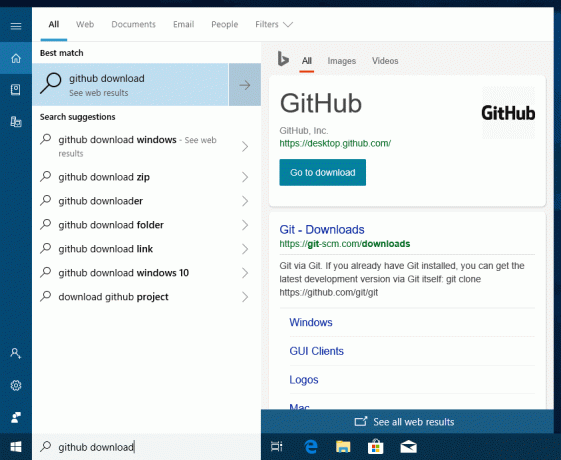
Ez egy szerveroldali változás, így a bennfentesek láthatják ezt a frissítést az 17692-es Build-on kívül.
Windows Vegyes valóságfejlesztések
Ettől az összeállítástól kezdve egyszerre streamelhet hangot a headsetre és a számítógép hangszóróira. A kipróbáláshoz győződjön meg arról, hogy hallja a hangot a normál számítógép hangszóróiból, amikor nem fut a Mixed Valóságportál (MRP) és a headset audiocsatlakozójából vagy a beépített fejhallgatóból, ha kevert valóság futás. Ezután zárja be az összes alkalmazást, beleértve az MRP-t is, és lépjen a Beállítások > Vegyes valóság > Hang és beszéd menüpontra a „When Mixed Reality Portal is fut, tükrözze a headset hangját az asztali számítógépre.” Mostantól hangot kell hallania mind a headsetből, mind a számítógép hangszóróiból vegyes futás közben valóság.
Néhány új hibakódot is észlelhet a Mixed Reality Portalban, amelyek konkrétabbak bizonyos hibákra. A Mixed Reality Portal alkalmazás frissítése is megkezdődik az Áruházban, mivel a következő kiadások során infrastrukturális változtatásokat hajtunk végre a vegyes valóság gyorsabb frissítésének támogatása érdekében.
A javítások és az ismert problémák listáját itt találja a hivatalos bejelentés.
